
Aplicació "Notes" és popular entre la majoria dels propietaris de Iphon. Pot mantenir llistes de compres, dibuixar, amagar informació personal amb una contrasenya, emmagatzemar enllaços i els projectes importants. A més, aquesta aplicació és estàndard per al sistema iOS, de manera que l'usuari no necessita fer pivotar a un programari de tercers, que de vegades s'estén sobre una base d'honoraris.
Restauració de notes
De vegades els usuaris per error eliminar els seus registres, o l'aplicació "Notes" en si. Se'ls pot tornar mitjançant l'ús de programes i recursos especials, així com la comprovació de la carpeta "eliminats recentment".Mètode 1: Recentment remot
La manera més fàcil i ràpida per restaurar notes remotes en l'iPhone, si l'usuari no ha tingut temps per netejar la cistella.
- Anar a l'aplicació "Notes".
- S'obre la secció de "carpetes". En ella, seleccioneu "eliminats recentment". Si no és així, utilitzar altres formes d'aquest article.
- Feu clic a "Edita" per començar el procés de recuperació.
- Seleccioneu una nota que necessita. Assegureu-vos que és una marca enfront d'ella. Premi a "Moure a ...".
- A la finestra que s'obre, seleccioneu la carpeta "Notes" o crear una nova. L'arxiu serà restaurat allà. Feu clic a la carpeta desitjada.

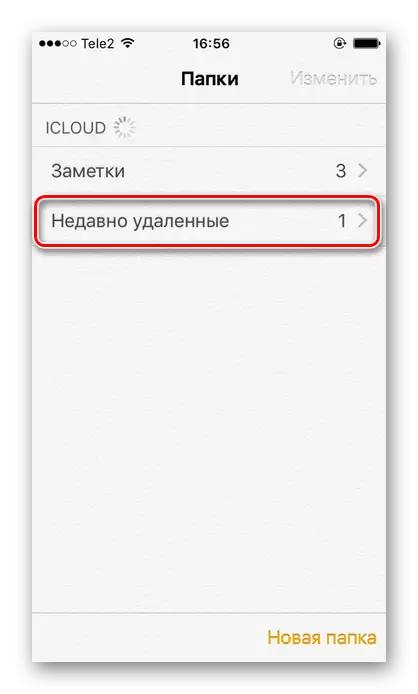
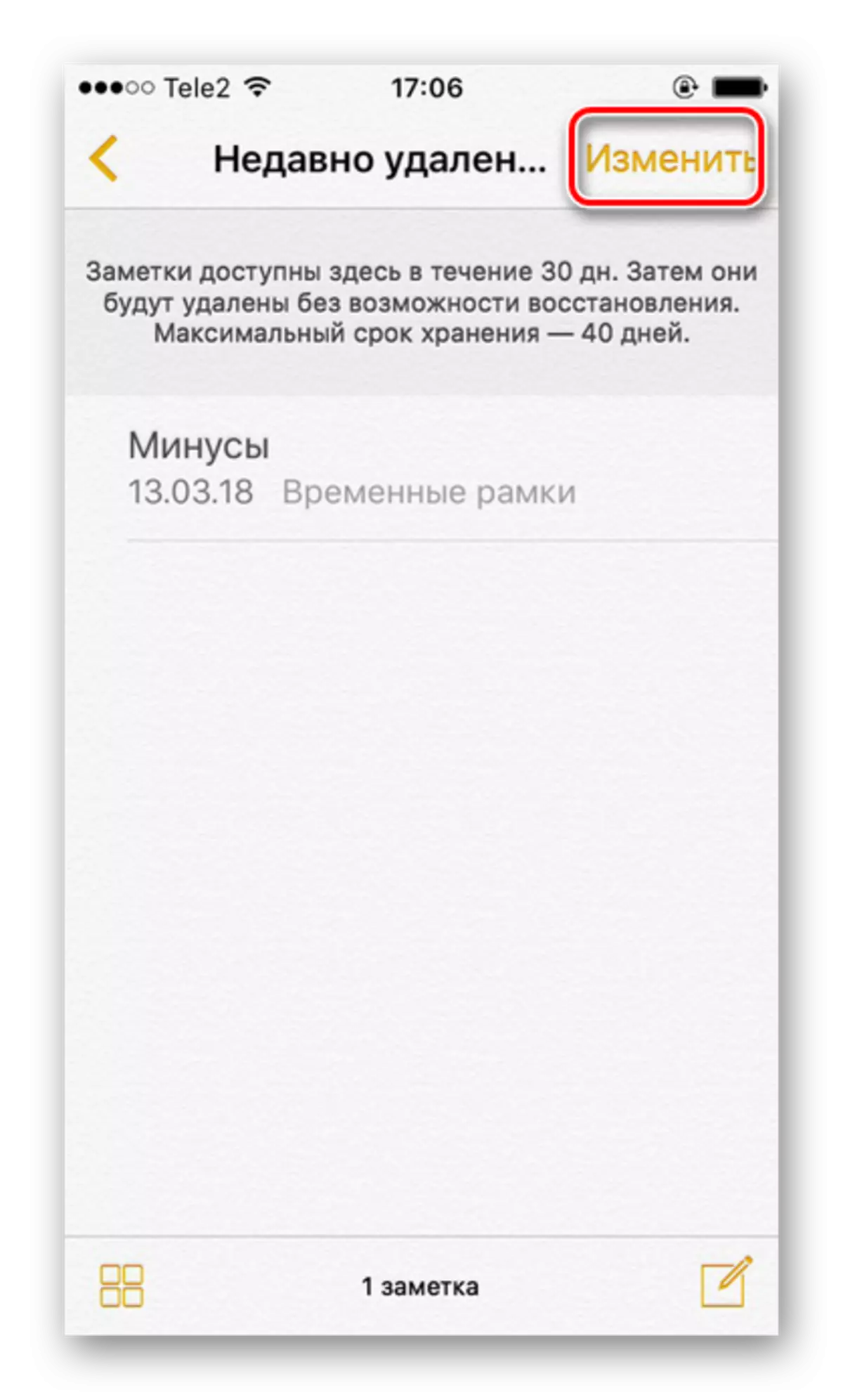
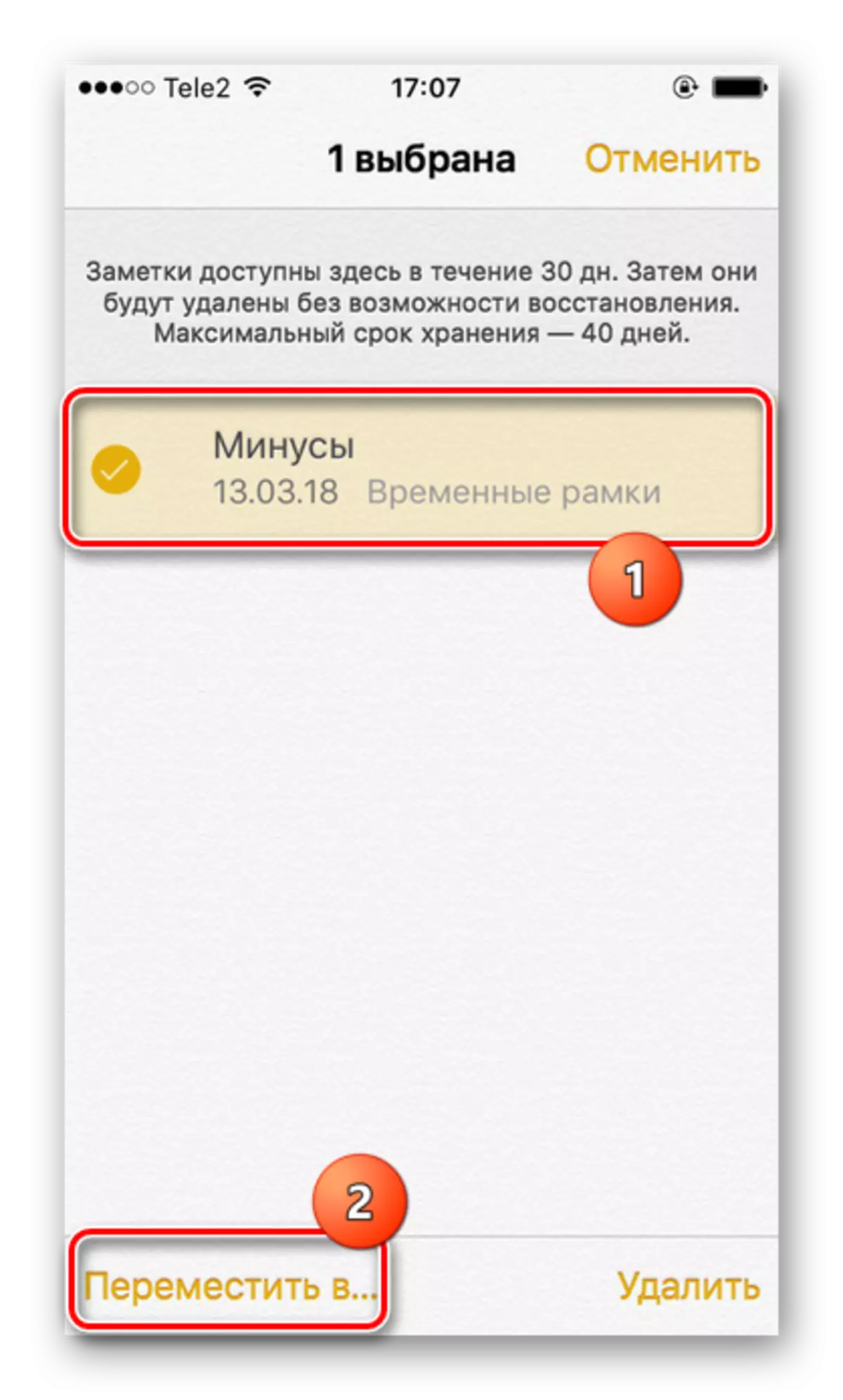

Veure també: Com restaurar l'aplicació remota en l'iPhone
Així, desensamblamos les maneres més populars per restaurar notes remotes en l'iPhone. A més, es considera un exemple per evitar l'eliminació de la pròpia aplicació des de la pantalla principal del telèfon intel·ligent.
